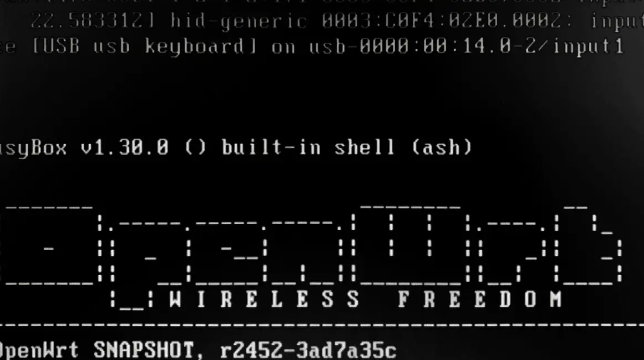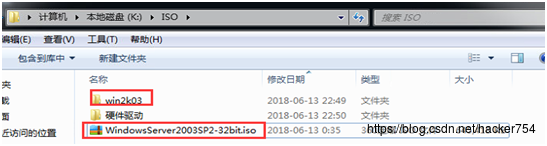Docker-compose
一、Docker-compose 简介
____Docker-Compose项目是Docker官方的开源项目,负责实现对Docker容器集群的快速编排。
____Docker-Compose将所管理的容器分为三层,分别是 工程(project),服务(service)以及容器(container)。Docker-Compose运行目录下的所有文件(docker-compose.yml,extends文件或环境变量文件等)组成一个工程,若无特殊指定工程名即为当前目录名。一个工程当中可包含多个服务,每个服务中定义了容器运行的镜像、参数、依赖。一个服务当中可包括多个容器实例,Docker-Compose并没有解决负载均衡的问题,因此需要借助其它工具实现服务发现及负载均衡,比如 Consul。
____Docker-Compose的工程配置文件默认为docker-compose.yml,可通过环境变量COMPOSE_FILE或-f参数自定义配置文件,其定义了多个有依赖关系的服务及每个服务运行的容器。
____使用一个Dockerfile模板文件,可以让用户很方便的定义一个单独的应用容器。在工作中,经常会碰到需要多个容器相互配合来完成某项任务的情况。例如要实现一个Web项目,除了Web服务容器本身,往往还需要再加上后端的数据库服务容器,甚至还包括负载均衡容器等。
____Compose允许用户通过一个单独的docker-compose.yml模板文件(YAML 格式)来定义一组相关联的应用容器为一个项目(project)。
____Docker-Compose项目由Python编写,调用Docker服务提供的API来对容器进行管理。因此,只要所操作的平台支持Docker API, 就可以在其上利用Compose来进行编排管理。
二、compose 部署
1.Docker Compose 环境安装
Docker Compose 是 Docker 的独立产品,因此需要安装 Docker 之后在单独安装 Docker Compose
#下载
curl -L https://github.com/docker/compose/releases/download/1.21.1/docker-compose-`uname -s`-`uname -m` -o /usr/local/bin/docker-compose \#或者已下载过直接从宿主机传入到/opt目录下 rz -E mv docker-compose/usr/local/bin/ \#安装 chmod +x /usr/local/bin/docker-compose \#查看版本 docker-compose --versioncurl -L https://github.com/docker/compose/releases/download/1.21.1/docker-compose-`uname -s`-`uname -m` -o /usr/local/bin/docker-compose \#或者已下载过直接从宿主机传入到/opt目录下 rz -E mv docker-compose/usr/local/bin/ \#安装 chmod +x /usr/local/bin/docker-compose \#查看版本 docker-compose --versioncurl -L https://github.com/docker/compose/releases/download/1.21.1/docker-compose-`uname -s`-`uname -m` -o /usr/local/bin/docker-compose \#或者已下载过直接从宿主机传入到/opt目录下 rz -E mv docker-compose/usr/local/bin/ \#安装 chmod +x /usr/local/bin/docker-compose \#查看版本 docker-compose --version
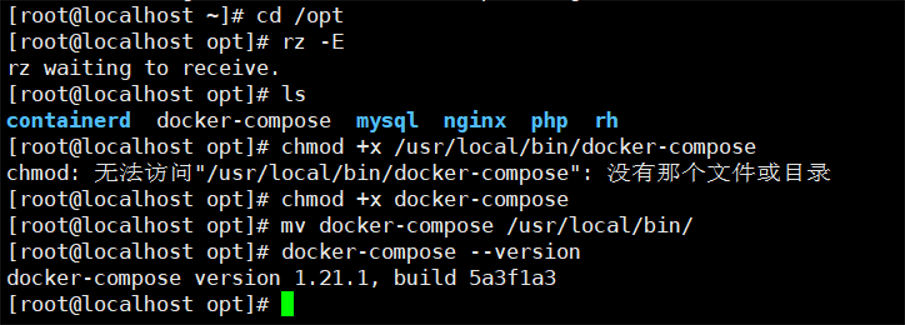
\2. YAML 文件格式及编写注意事项
YAML 是一种标记语言,它可以很直观的展示数据序列化格式,可读性高。类似于 XML数据描述语言,语法比 XML 简单的很多。YAML 数据结构通过缩进来表示,连续的项目通过减号来表示,键值对用冒号分隔,数组用中括号 [ ] 括起来, hash 用花括号 { } 括起来。
使用 YAML 时需要注意下面事项:
●不支持制表符 tab 键缩进,需要使用空格缩进
●通常开头缩进2个空格
●字符后缩进1个空格,如冒号 : 、逗号 , 、横杠 –
●用 # 号注释
●如果包含特殊字符用单引号 ‘’ 引起来
●布尔值必须用引号 “” 括起来
\3. Docker Compose配置常用字段
字段 描述
build 指定 Dockerfile 文件名,要指定Dockerfile文件需要在build标签的子级标签中使用dockerfile标签指定
dockerfile 构建镜像上下文路径
context 可以是 dockerfile 的路径,或者是指向 git 仓库的 url 地址
image 指定镜像
command 执行命令,覆盖默认命令
container name 指定容器名称,由于容器名称是唯一的,如果指定自定义名称,则无法 scale
deploy 指定部署和运行服务相关配置,只能在 Swarm 模式使用
environment 添加环境变量
networks 加入网络
ports 暴露容器端口,与 -p 相同,但端口不能低于 60
volumes 挂载宿主机路径或命令卷
hostname 容器主机名
restart 重启策略,默认 no,always,no-failure,unless-stoped(详细解释见下)
no,默认策略,在容器退出时不重启容器。
on-failure,在容器非正常退出时(退出状态非0),才会重启容器。
on-failure:3,在容器非正常退出时重启容器,最多重启3次。
always,在容器退出时总是重启容器。
unless-stopped,在容器退出时总是重启容器,但是不考虑在 Docker 守护进程启动时就已经停止了的容器。
\4. Docker Compose 常用命令 字段 描述 build 重新构建服务 ps 列出容器 up 创建和启动容器 exec 在容器里面执行命令 scale 指定一个服务容器启动数量 top 显示容器进程 logs 查看容器输出 down 删除容器、网络、数据卷和镜像 stop/start/restart 停止/启动/重启服务 \5. Docker Compose 文件结构 yum install -y tree tree /opt/compose_nginx /opt/compose_nginx/ ├── docker-compose.yml #创建模板脚本 ├── nginx │?? ├── Dockerfile #创建容器脚本 │?? ├── nginx-1.12.0.tar.gz #复制源码包 │?? └── run.sh #启动服务脚本 └── wwwroot └── index.html #站点网页 创建工作目录并移动相应安装包、配置文件\4. Docker Compose 常用命令 字段 描述 build 重新构建服务 ps 列出容器 up 创建和启动容器 exec 在容器里面执行命令 scale 指定一个服务容器启动数量 top 显示容器进程 logs 查看容器输出 down 删除容器、网络、数据卷和镜像 stop/start/restart 停止/启动/重启服务 \5. Docker Compose 文件结构 yum install -y tree tree /opt/compose_nginx /opt/compose_nginx/ ├── docker-compose.yml #创建模板脚本 ├── nginx │?? ├── Dockerfile #创建容器脚本 │?? ├── nginx-1.12.0.tar.gz #复制源码包 │?? └── run.sh #启动服务脚本 └── wwwroot └── index.html #站点网页 创建工作目录并移动相应安装包、配置文件\4. Docker Compose 常用命令 字段 描述 build 重新构建服务 ps 列出容器 up 创建和启动容器 exec 在容器里面执行命令 scale 指定一个服务容器启动数量 top 显示容器进程 logs 查看容器输出 down 删除容器、网络、数据卷和镜像 stop/start/restart 停止/启动/重启服务 \5. Docker Compose 文件结构 yum install -y tree tree /opt/compose_nginx /opt/compose_nginx/ ├── docker-compose.yml #创建模板脚本 ├── nginx │?? ├── Dockerfile #创建容器脚本 │?? ├── nginx-1.12.0.tar.gz #复制源码包 │?? └── run.sh #启动服务脚本 └── wwwroot └── index.html #站点网页 创建工作目录并移动相应安装包、配置文件
二、compose部署lnmp
查看Docker Compose环境安装是否完成

这里我的部署基于上一篇,如有不明白查看上一篇Docker Compose环境安装
要把nginx.conf的配置文件和php的www.conf的配置文件里面的ip地址要和docker-compose一致。
nginx前期操作
1.mkdir -p /opt/compose-lnmp/nginx 2.cd /opt/compose-lnmp/nginx 3.把nginx-1.12.0.tar.gz和wordpress-4.9.4-zh_CN.tar.gz和nginx的配置文件nginx.conf移进来(配置文件都已经修改好) mysql前期操做 1.mkdir -p /opt/compose-lnmp/mysql 2.cd /opt/compose-lnmp/mysql 3.把boost_1_59_0.tar.gz和mysql-5.7.17.tar.gz和mysql配置文件my.cnf移动到本目录(配置文件都已经修改好) php前期操做 1.mkdir -p /opt/compose-lnmp/php 2.cd /opt/compose-lnmp/php 3.把php-7.1.10.tar.bz2、php-fpm.conf、php.ini、www.conf移动到本目录(配置文件都已经修改好)1.mkdir -p /opt/compose-lnmp/nginx 2.cd /opt/compose-lnmp/nginx 3.把nginx-1.12.0.tar.gz和wordpress-4.9.4-zh_CN.tar.gz和nginx的配置文件nginx.conf移进来(配置文件都已经修改好) mysql前期操做 1.mkdir -p /opt/compose-lnmp/mysql 2.cd /opt/compose-lnmp/mysql 3.把boost_1_59_0.tar.gz和mysql-5.7.17.tar.gz和mysql配置文件my.cnf移动到本目录(配置文件都已经修改好) php前期操做 1.mkdir -p /opt/compose-lnmp/php 2.cd /opt/compose-lnmp/php 3.把php-7.1.10.tar.bz2、php-fpm.conf、php.ini、www.conf移动到本目录(配置文件都已经修改好)1.mkdir -p /opt/compose-lnmp/nginx 2.cd /opt/compose-lnmp/nginx 3.把nginx-1.12.0.tar.gz和wordpress-4.9.4-zh_CN.tar.gz和nginx的配置文件nginx.conf移进来(配置文件都已经修改好) mysql前期操做 1.mkdir -p /opt/compose-lnmp/mysql 2.cd /opt/compose-lnmp/mysql 3.把boost_1_59_0.tar.gz和mysql-5.7.17.tar.gz和mysql配置文件my.cnf移动到本目录(配置文件都已经修改好) php前期操做 1.mkdir -p /opt/compose-lnmp/php 2.cd /opt/compose-lnmp/php 3.把php-7.1.10.tar.bz2、php-fpm.conf、php.ini、www.conf移动到本目录(配置文件都已经修改好)
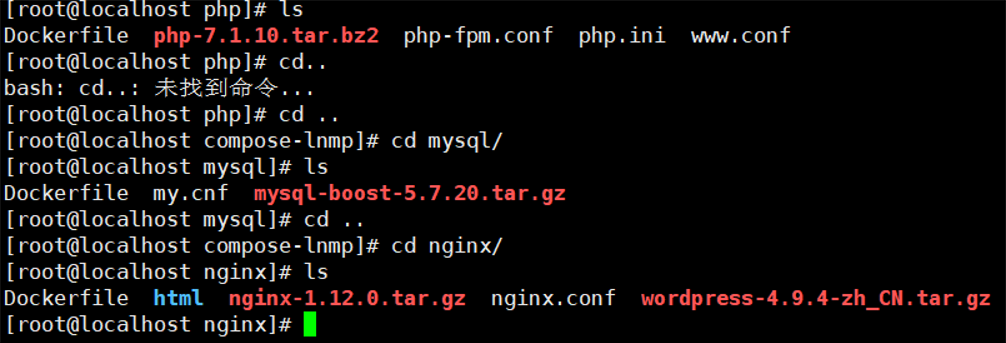
编写dockerfile
在3个服务的工作目录下编写dockerfile,与之前的构建lnmp一致,这边就不叙述了
构建lnmp的compose文件
cd /opt/compose-lnmp #compose的工作目录 vim docker-compose.yml #构建compose的yml文件 version: '2' #版本2能使用volumes_from services: nginx: hostname: nginx build: context: ./nginx dockerfile: Dockerfile container_name: nginx ports: \- 1111:80 \- 2222:443 volumes: \- ./nginx/html/:/usr/local/nginx/html networks: lnmp: ipv4_address: 172.20.0.10 mysql: hostname: mysql build: context: ./mysql dockerfile: Dockerfile container_name: mysql networks: lnmp: ipv4_address: 172.20.0.20 ports: \- 3306:3306 php: hostname: php build: context: ./php dockerfile: Dockerfile container_name: php networks: lnmp: ipv4_address: 172.20.0.30 ports: \- 9000:9000 volumes_from: \- nginx \- mysql networks: lnmp: driver: bridge ipam: config: \- subnet: 172.20.0.0/16 启动compose搭建的lnmp cd /opt/compose-lnmp/ docker-compose -f docker-compose.yml up -dcd /opt/compose-lnmp #compose的工作目录 vim docker-compose.yml #构建compose的yml文件 version: '2' #版本2能使用volumes_from services: nginx: hostname: nginx build: context: ./nginx dockerfile: Dockerfile container_name: nginx ports: \- 1111:80 \- 2222:443 volumes: \- ./nginx/html/:/usr/local/nginx/html networks: lnmp: ipv4_address: 172.20.0.10 mysql: hostname: mysql build: context: ./mysql dockerfile: Dockerfile container_name: mysql networks: lnmp: ipv4_address: 172.20.0.20 ports: \- 3306:3306 php: hostname: php build: context: ./php dockerfile: Dockerfile container_name: php networks: lnmp: ipv4_address: 172.20.0.30 ports: \- 9000:9000 volumes_from: \- nginx \- mysql networks: lnmp: driver: bridge ipam: config: \- subnet: 172.20.0.0/16 启动compose搭建的lnmp cd /opt/compose-lnmp/ docker-compose -f docker-compose.yml up -dcd /opt/compose-lnmp #compose的工作目录 vim docker-compose.yml #构建compose的yml文件 version: '2' #版本2能使用volumes_from services: nginx: hostname: nginx build: context: ./nginx dockerfile: Dockerfile container_name: nginx ports: \- 1111:80 \- 2222:443 volumes: \- ./nginx/html/:/usr/local/nginx/html networks: lnmp: ipv4_address: 172.20.0.10 mysql: hostname: mysql build: context: ./mysql dockerfile: Dockerfile container_name: mysql networks: lnmp: ipv4_address: 172.20.0.20 ports: \- 3306:3306 php: hostname: php build: context: ./php dockerfile: Dockerfile container_name: php networks: lnmp: ipv4_address: 172.20.0.30 ports: \- 9000:9000 volumes_from: \- nginx \- mysql networks: lnmp: driver: bridge ipam: config: \- subnet: 172.20.0.0/16 启动compose搭建的lnmp cd /opt/compose-lnmp/ docker-compose -f docker-compose.yml up -d

———————————————————-
-f, –file FILE :使用特定的 compose 模板文件,默认为 docker-compose.yml
-p, –project-name NAME :指定项目名称,默认使用目录名称
-d :在后台运行
———————————————————-
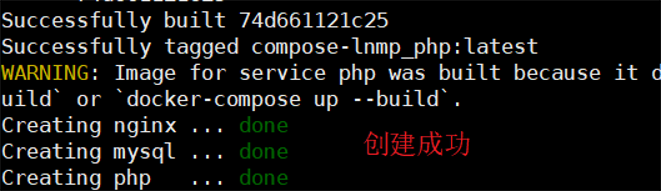
docker ps -a
跟之前一样进入数据库容器给与权限
docker exec -it mysql /bin/bash
mysql #进入数据库
create database wordpress; grant all privileges on wordpress.* to 'wordpress'@'%' identified by '122000'; grant all privileges on *.* to 'root'@'%' identified by '122000'; flush privileges;create database wordpress; grant all privileges on wordpress.* to 'wordpress'@'%' identified by '122000'; grant all privileges on *.* to 'root'@'%' identified by '122000'; flush privileges;create database wordpress; grant all privileges on wordpress.* to 'wordpress'@'%' identified by '122000'; grant all privileges on *.* to 'root'@'%' identified by '122000'; flush privileges;
浏览器访问
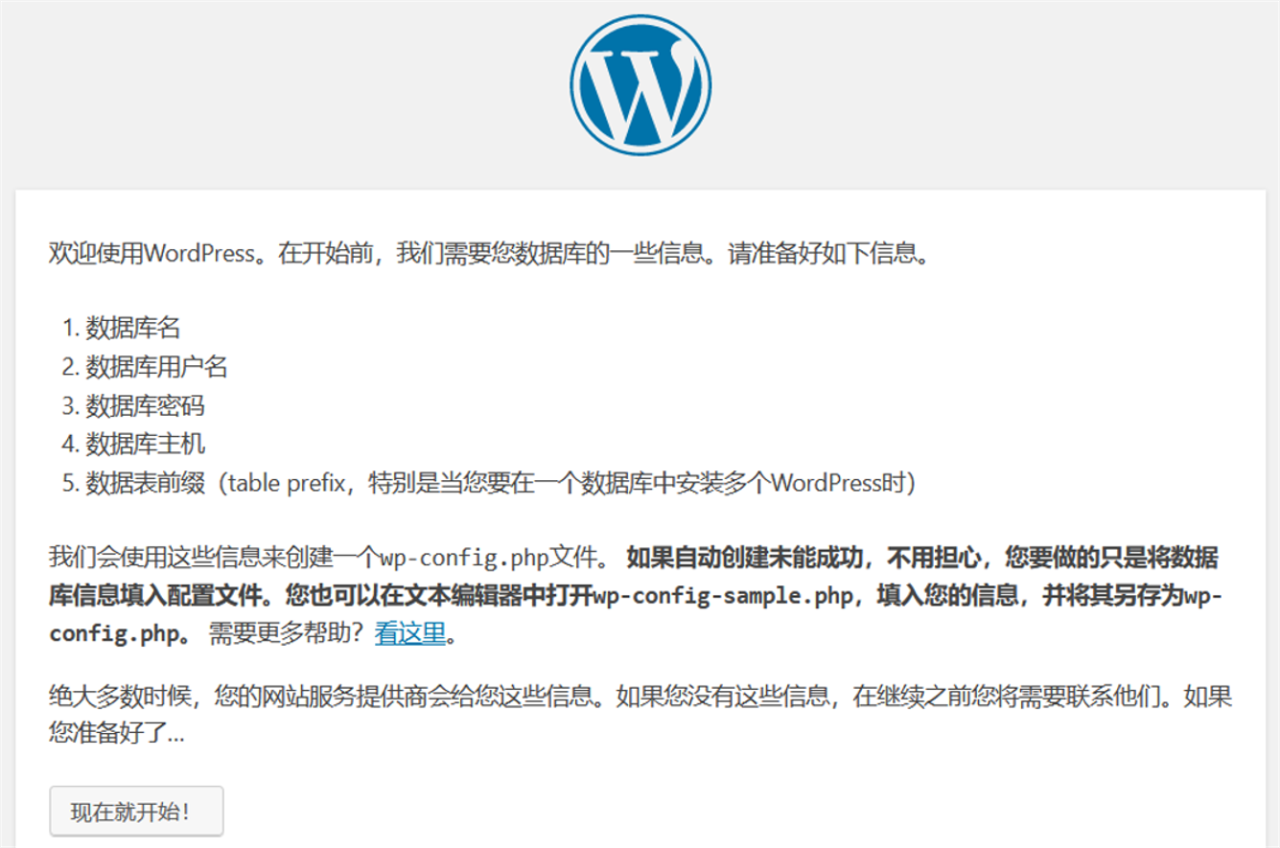
747974)]
docker ps -a
跟之前一样进入数据库容器给与权限
docker exec -it mysql /bin/bash
mysql #进入数据库
create database wordpress; grant all privileges on wordpress.* to 'wordpress'@'%' identified by '122000'; grant all privileges on *.* to 'root'@'%' identified by '122000'; flush privileges;create database wordpress; grant all privileges on wordpress.* to 'wordpress'@'%' identified by '122000'; grant all privileges on *.* to 'root'@'%' identified by '122000'; flush privileges;create database wordpress; grant all privileges on wordpress.* to 'wordpress'@'%' identified by '122000'; grant all privileges on *.* to 'root'@'%' identified by '122000'; flush privileges;
浏览器访问
[外链图片转存中…(img-Neg7i2On-1663351747975)]
原文链接:https://blog.csdn.net/Sisonglin1988/article/details/126900301?ops_request_misc=%257B%2522request%255Fid%2522%253A%2522168994674616800197073896%2522%252C%2522scm%2522%253A%252220140713.130102334.pc%255Fblog.%2522%257D&request_id=168994674616800197073896&biz_id=0&utm_medium=distribute.pc_search_result.none-task-blog-2~blog~first_rank_ecpm_v1~times_rank-19-126900301-null-null.268%5Ev1%5Ekoosearch&utm_term=docker%E3%80%81wordpress%E3%80%81wordpress%E5%BB%BA%E7%AB%99%E3%80%81wordpress%E4%B8%BB%E9%A2%98%E3%80%81%E5%AE%B9%E5%99%A8%E9%95%9C%E5%83%8F%E3%80%81